u盘痕迹清除工具usbviewer删除全部痕迹
2015-04-17 10:01:47
u盘痕迹清除工具usbviewer可以删除电脑中u盘的历史使用痕迹,这对于需要保护个人隐私的用户来说,是一个十分方便的工具,那么如何使用u盘痕迹清除工具usbviewer删除u盘痕迹呢?下面我们就教大家usbviewer删除u盘痕迹的操作。
1、网上百度搜索并下载u盘痕迹清除工具usbviewer3.3版本,双击打开下载好的u盘痕迹清除工具usbviewer3.3版本压缩文件,如下图所示:
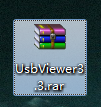
2、在弹出的窗口中,找到并双击打开usbviewr.exe应用程序,如下图所示:
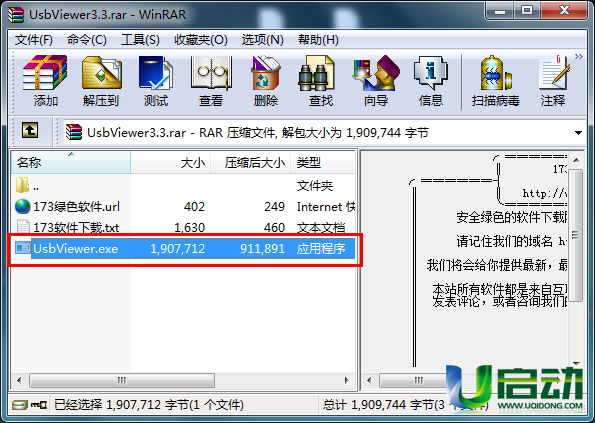
3、接着点击“查看痕迹”操作,用以查看当前电脑中u盘痕迹,如下图所示:

4、此时工具主窗口下方就会显示u盘痕迹记录,再执行“清除痕迹——删除全部痕迹”操作,执行u盘痕迹清除任务,如下图所示:
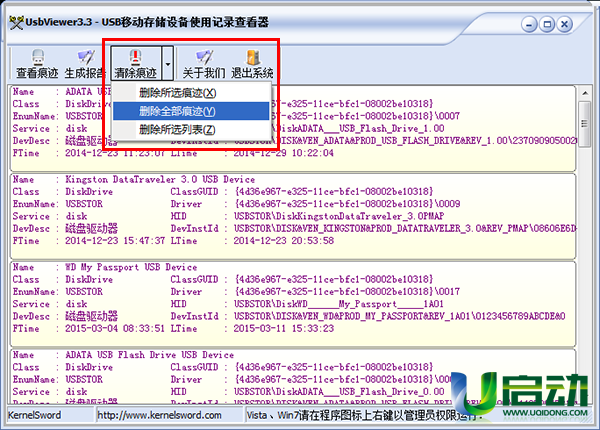
5、随机会弹出一个提示窗口,点击“确定”按钮继续,如下图所示:

6、u盘痕迹清除完成后,会弹出是否需要彻底清除u盘痕迹提示窗口,点击“确定”按钮执行,如下图所示:

u盘痕迹清除工具usbviewer删除全部u盘痕迹的操作就介绍到这里,如果大家想要更好的保护个人u盘使用记录隐私,就可以利用今天我们所分享的u盘痕迹清除操作来解决。
本文由U启动编辑发表。转载此文章须经U启动同意,并请附上出处(U启动)及本页链接。
原文链接:http://www.uqidong.com/help/2324.html
原文链接:http://www.uqidong.com/help/2324.html
华硕VivoBook14 2021版笔记本如何通过bios设置u盘启动
最近有位使用华硕VivoBook14 2021版笔记本的用户想要为电脑重新安装系统,但是不知道怎么设置u盘启动...
- [2022-08-08]荣耀MagicBook 15 2021 锐龙版笔记本怎么通过bios设置
- [2022-08-07]雷神911PlusR笔记本使用u启动u盘重装win7系统教程
- [2022-08-07]神舟战神ZX9-DA3DA笔记本安装win11系统教程
- [2022-08-07]华硕ProArt StudioBook笔记本如何进入bios设置u盘启动
- [2022-08-06]雷神911M创作大师笔记本安装win10系统教程
- [2022-08-06]宏碁Acer 墨舞EX214笔记本怎么通过bios设置u盘启动
- [2022-08-06]华硕 无畏360笔记本一键重装win11系统教程
U盘工具下载推荐
更多>>-
 win7系统重装软件
[2022-04-27]
win7系统重装软件
[2022-04-27]
-
 怎样用u盘做u启动系统盘
[2022-02-22]
怎样用u盘做u启动系统盘
[2022-02-22]
-
 怎么进入u盘装机系统
[2022-02-22]
怎么进入u盘装机系统
[2022-02-22]
-
 win7硬盘安装工具
[2022-02-16]
win7硬盘安装工具
[2022-02-16]
Copyright © 2010-2016 www.uqidong.com u启动 版权所有 闽ICP备16007296号 意见建议:service@uqidong.com
 神舟战神Z8-DA7NT笔记本重装win10系
神舟战神Z8-DA7NT笔记本重装win10系
 华硕VivoBook14 2021版笔记本如何通过
华硕VivoBook14 2021版笔记本如何通过
 win7pe启动盘制作软件
win7pe启动盘制作软件
 u启动win 8pe系统维护工具箱_6.3免费
u启动win 8pe系统维护工具箱_6.3免费
 荣耀MagicBook 15 2021 锐龙版笔记本怎
荣耀MagicBook 15 2021 锐龙版笔记本怎
 win10怎么安装视频教学
win10怎么安装视频教学
 u启动u盘启动安装原版win8系统视频
u启动u盘启动安装原版win8系统视频
 win11系统如何初始化电脑
win11系统如何初始化电脑
 win11系统怎么删除pin码
win11系统怎么删除pin码

 联想win8改win7bios设置方法
联想win8改win7bios设置方法
 技嘉uefi bios如何设置ahci模式
技嘉uefi bios如何设置ahci模式
 惠普电脑uefi不识别u盘怎么办
惠普电脑uefi不识别u盘怎么办
 win8改win7如何设置bios
win8改win7如何设置bios
 bios没有usb启动项如何是好
bios没有usb启动项如何是好
 详析bios设置显存操作过程
详析bios设置显存操作过程
 修改bios让电脑待机不死机
修改bios让电脑待机不死机